一、打开开始菜单――服务器管理器――管理――添加角色和功能二、选择基于角色或基于功能的安装,单击“下一步”三、选择从服务器池中选择服务器,单击“下一步”五、为了保障兼容性,选择性安装.Ne3.5兼容旧......
以下是【金聪采编】分享的内容全文:
以下是【金聪采编】分享的内容全文:
一、打开 开始菜单 ―― 服务器管理器 ―― 管理 ―― 添加角色和功能


二、选择基于角色或基于功能的安装,单击“下一步”

三、选择从服务器池中选择服务器,单击“下一步”
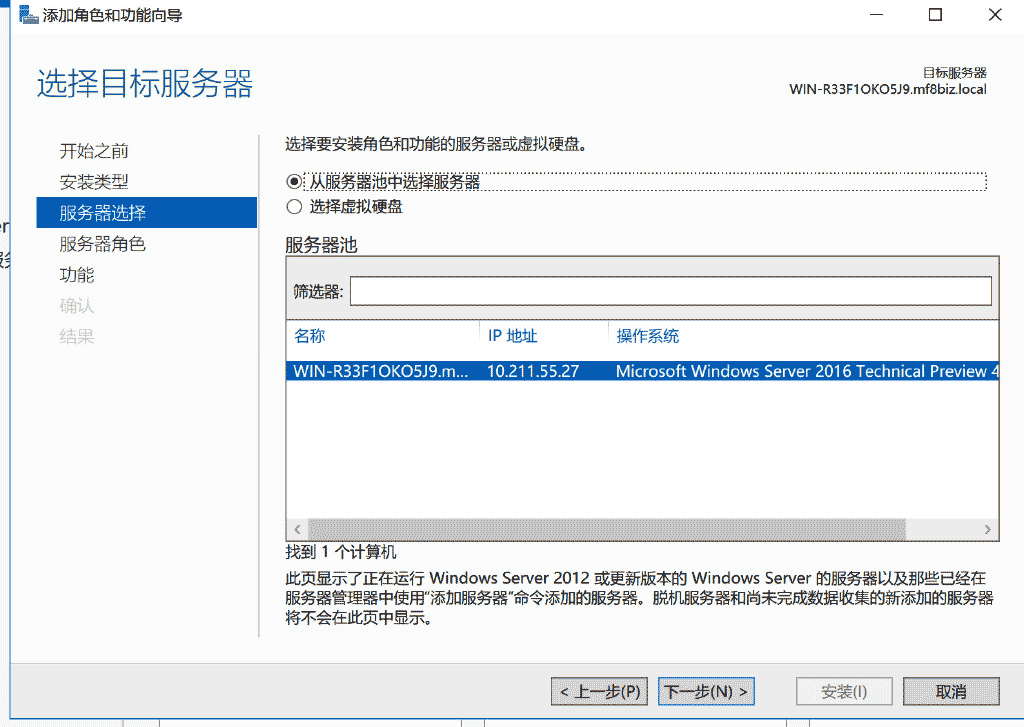
五、为了保障兼容性,选择性安装 .Net 3.5 兼容旧程序。

六、单击 “下一步”

七、开始安装和安装结束


八、然后我们就可以在开始菜单中找到 IIS 了,建议设置 固定到“开始”屏幕 ,方面之后的操作

九、扁平化的系统中,IIS 设置依旧原汁原味啊~

十、在 Edge 中输入:http://localhost

以上就是win2016 iis10的安装配置方法,希望大家以后多多支持脚本之家。

 侵权举报/版权申诉
侵权举报/版权申诉



